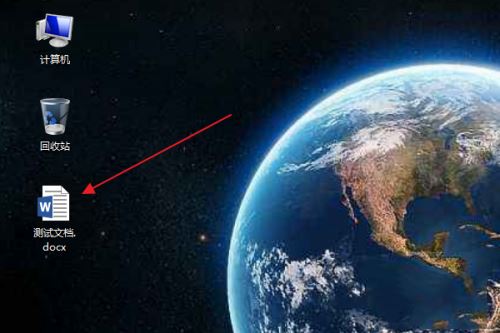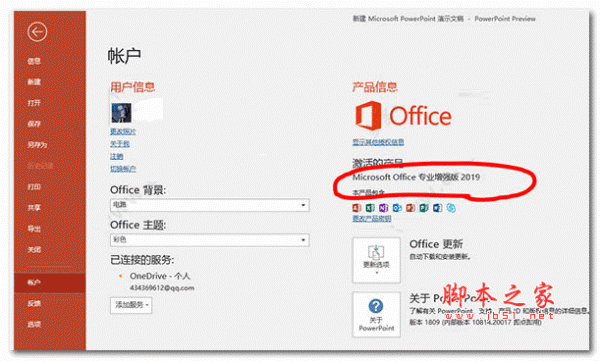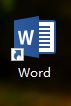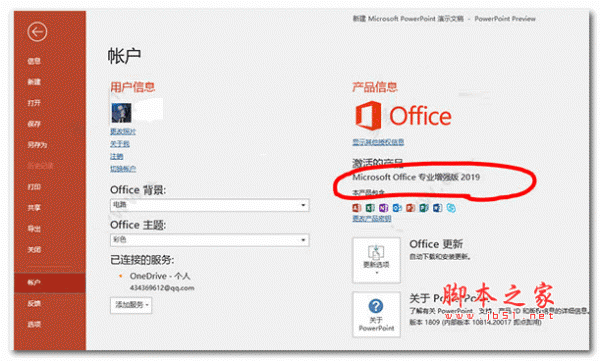Word文档提示遇到问题需要关闭该如何解决
发布时间:2022-07-13 17:02:01 作者:手工客
word是一款我们经常使用的软件,但是有很多朋友在使用过程中弹出提示word遇到问题需要关闭的窗口,那么该如何解决呢,一起来了解一下吧
大家使用word文档有没有遇到这样的情况:使用过程中或者关闭的时候弹出提示word遇到问题需要关闭,遇到这样的问题要如何解决呢?会不会对我们的文档产生一定的影响?下面小编就来给大家讲讲遇到以上情况的有效处理方法。
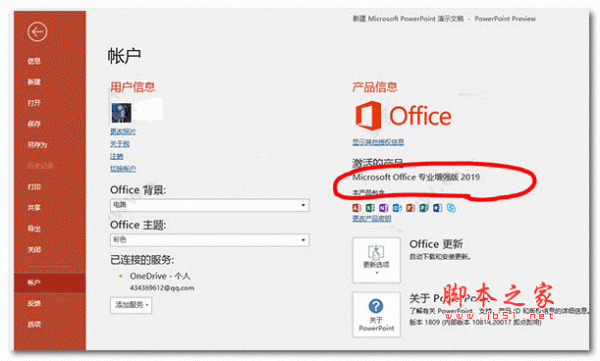
office 2019 专业增强版激活版 v19.0 (附离线安装包+安装激活教程)
- 类型:办公软件
- 大小:11.4MB
- 语言:简体中文
- 时间:2018-08-24
Word文档提示遇到问题需要关闭该如何解决
方法一:
1、弹出来的错误对话框中,点击“不发送”按钮;
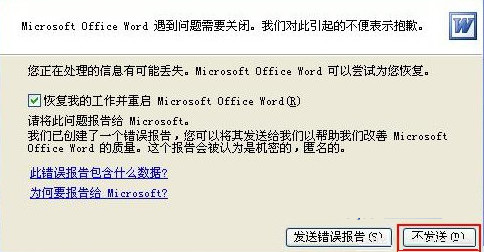
2、然后会弹出一个对话框提示是否使用安全模式启动word,选择“是”按钮;

3、这是就可以看到弹出word对话框,然后选择菜单栏上的“文件-新建”选项;
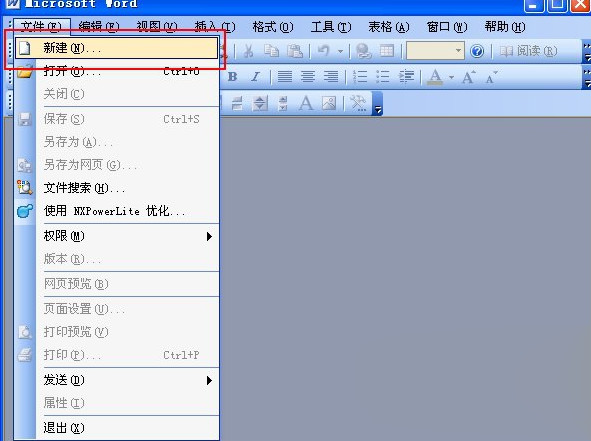
4、接着点击窗口右侧的模板下的“本机上的模板”项;
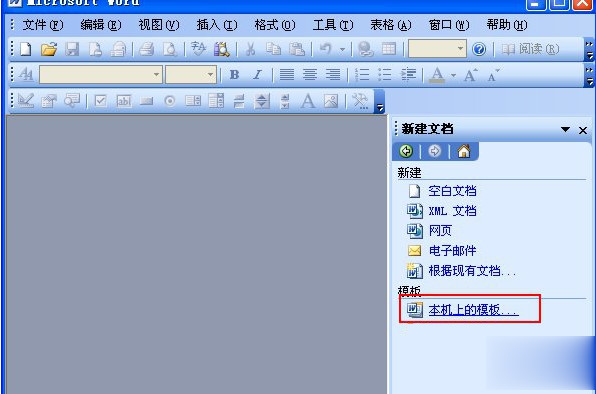
5、然后弹出来的模板界面中,“常用”选项卡下,右击空白文档选择“删除”即可;
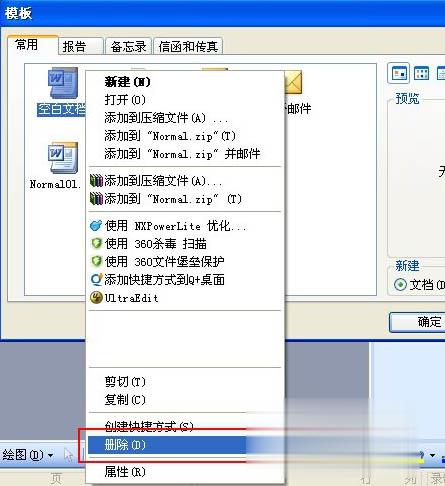
6、这时候重新打开word就可以发现word能正常使用了哦。
方法二:
1、首先点击开始菜单中的运行选项,然后在运行对话框中输入“winword /a”;
2、这时候就可以启动word文档了,然后将文档另存一下,会提示是否替换normal.dot,这时候word用新的模板提换损坏的那个,选择是即可。
以上就是小编要分享的内容啦,希望对大家有帮助。
相关文章
-

word2019怎么设置自动保存?word2019自动保存设置教程
word2019怎么设置自动保存?这篇文章主要介绍了word2019自动保存设置教程,需要的朋友可以参考下12-09 -

word2019怎么显示所有批注? word显示已完成批注的技巧
word2019怎么显示所有批注?word2019中给一些内容添加了批注,可以作为信息的提示和补充,该怎么显示添加完成的批注内容呢?下面我们就来看看word显示已完成批注的技巧,需要的朋友可以参考下01-28 -

Word2019网格线在哪?Word2019开启/关闭网格线方法
Word2019网格线在哪?这篇文章主要介绍了Word2019开启 关闭网格线方法,需要的朋友可以参考下03-20 -

Word2019无法编辑怎么办?Word2019关闭文档强制保护教程
在使用word2019文档时,发现文档无法编辑,是因为设置了强制保护,需要输入密码才能编辑。那么Word2019怎么关闭文档强制保护呢?一起来看吧05-01 -

word2019怎么取消自动编号?word2019关闭自动编号教程
word2019怎么取消自动编号?这篇文章主要介绍了word2019关闭自动编号教程,需要的朋友可以参考下09-08